[视频]Ae 2018 怎样隐藏合成面板中的素材?
关于董卿Ae 2018 怎样隐藏合成面板中的素材?,期待您的经验分享,不知道说什么,送你一朵小红花吧
!
更新:2024-02-23 10:45:20头条经验
来自世纪佳缘https://www.jiayuan.com/的优秀用户哲学怪人,于2018-11-03在生活百科知识平台总结分享了一篇关于“Ae 2018 怎样隐藏合成面板中的素材?雀斑”的经验,非常感谢哲学怪人的辛苦付出,他总结的解决技巧方法及常用办法如下:
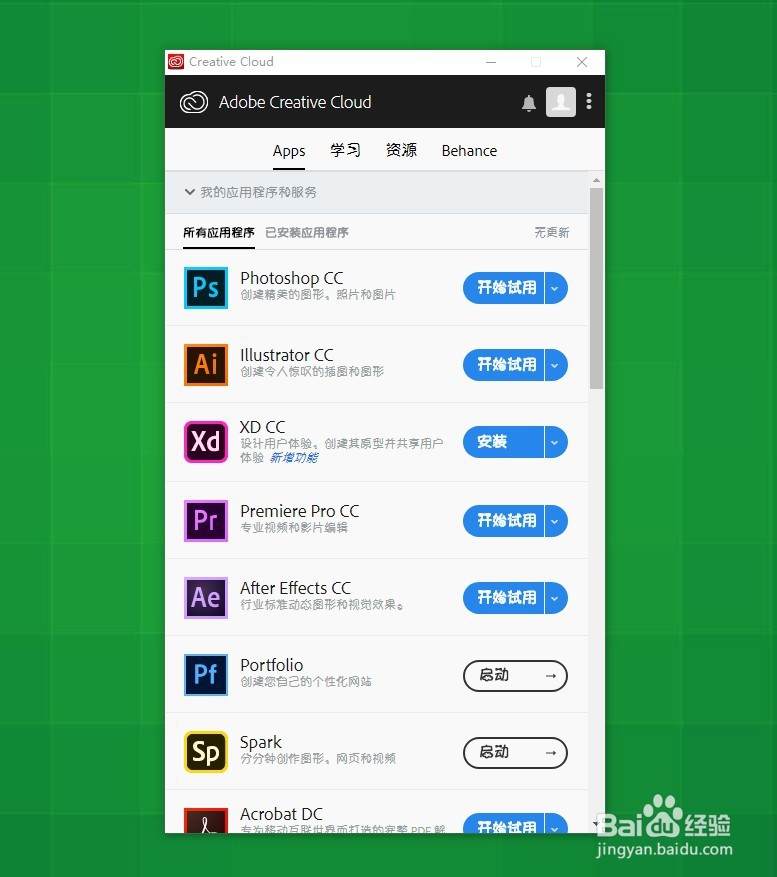 [图]2/6
[图]2/6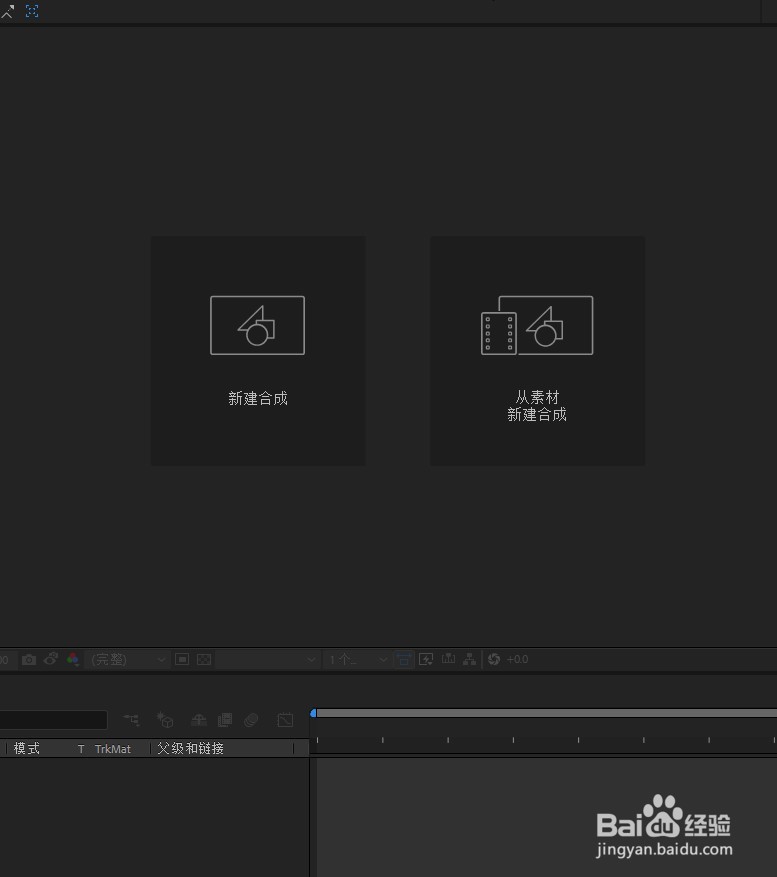 [图]3/6
[图]3/6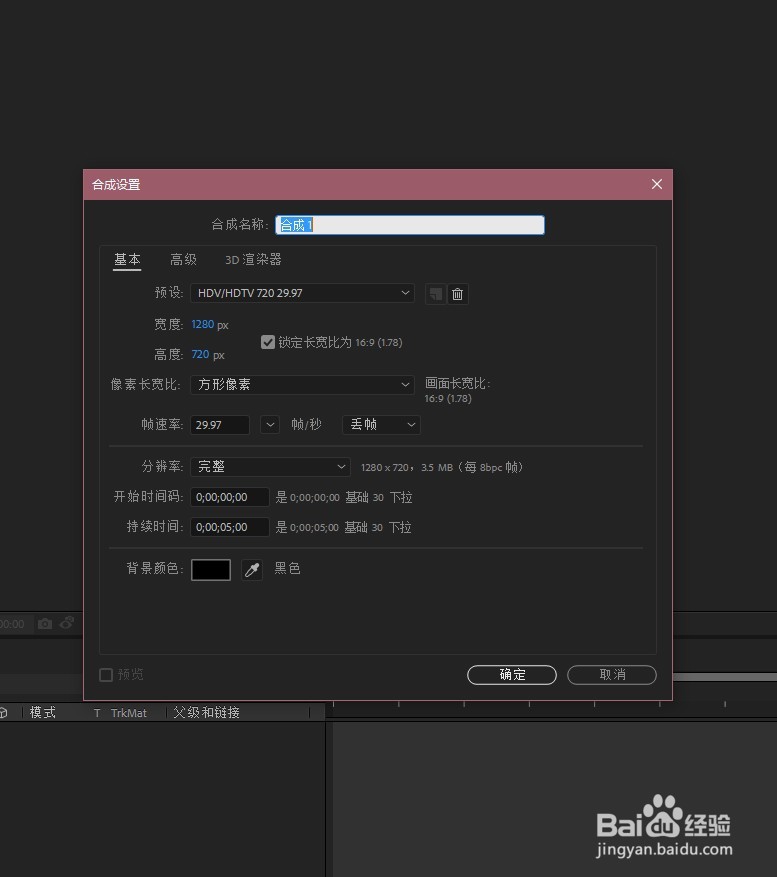 [图]4/6
[图]4/6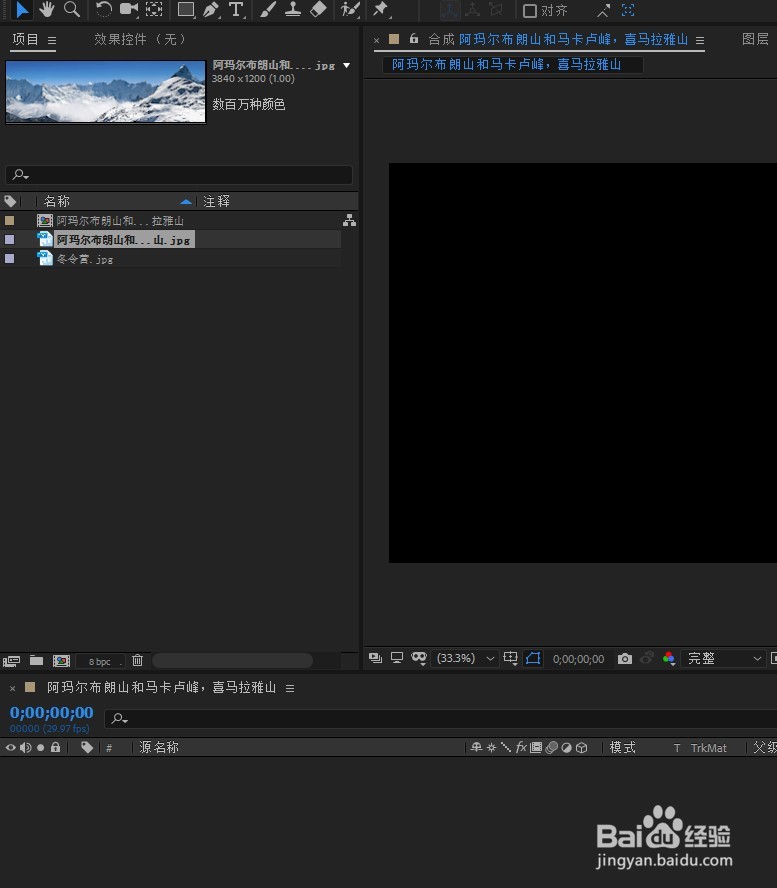 [图]5/6
[图]5/6 [图]6/6
[图]6/6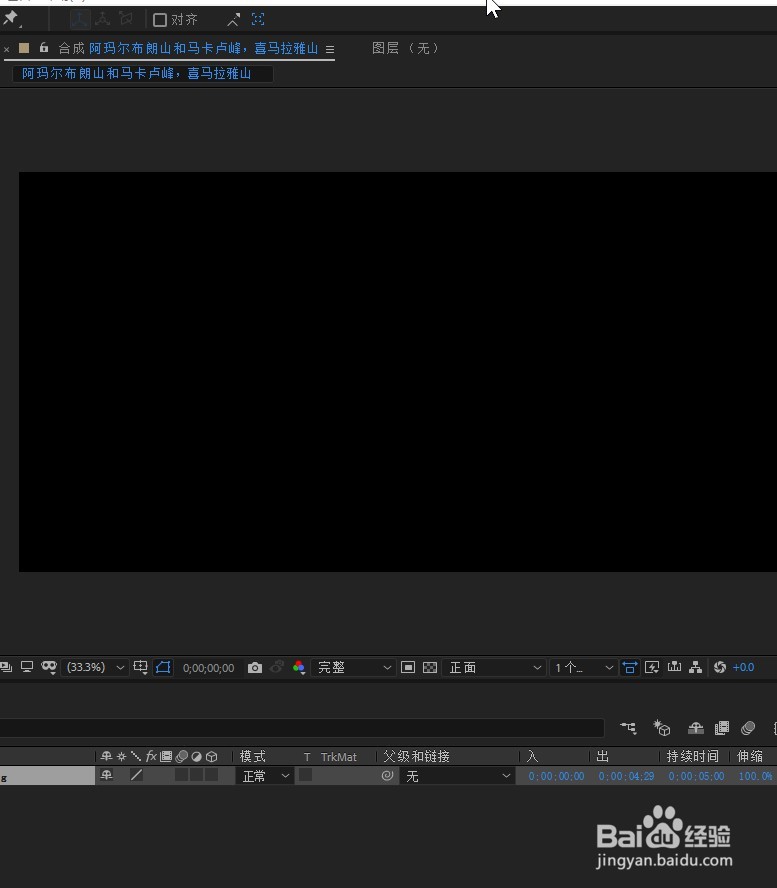 [图]
[图]
在我们的日常生活当中,我们经常会遇到一些小问题,这个问题看起来并不重要,但是我们没有掌握其中技巧的话,总会花费我们过多的时间,下面就详细的告诉小伙伴们,Ae 2018 怎样隐藏合成面板中的素材?
工具/原料
Adobe After Effects CC 2018电脑方法/步骤
1/6分步阅读首先打开 Adobe Creative Cloud,在列表中找到 Adobe After Effects CC 2018 ,点击打开
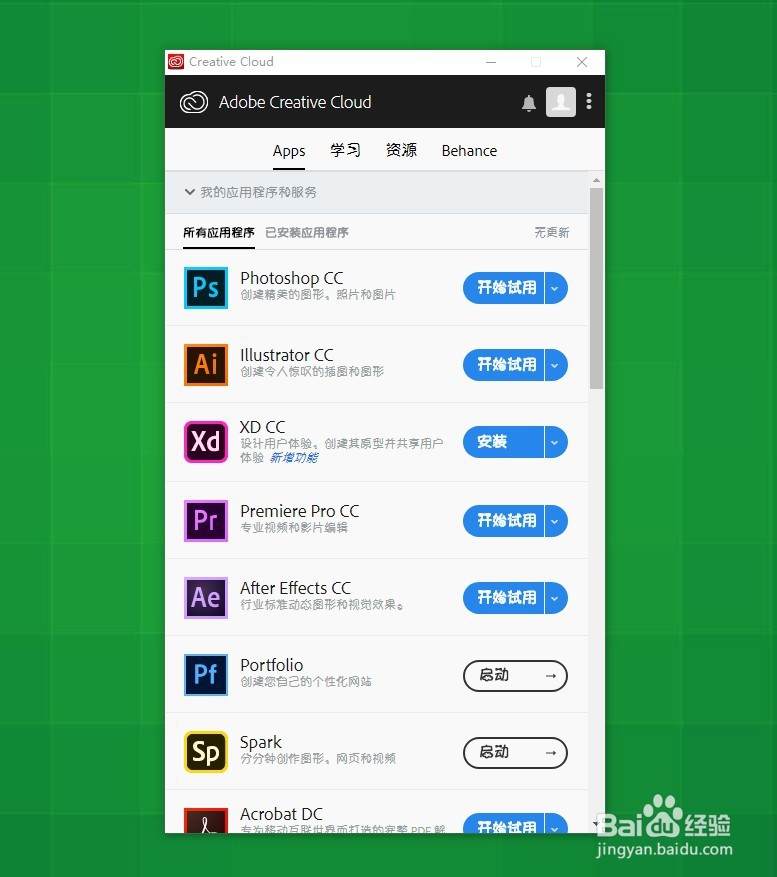 [图]2/6
[图]2/6打开 Adobe After Effects CC 2018 之后,先单击“新建合成”按钮,建立一个新的合成
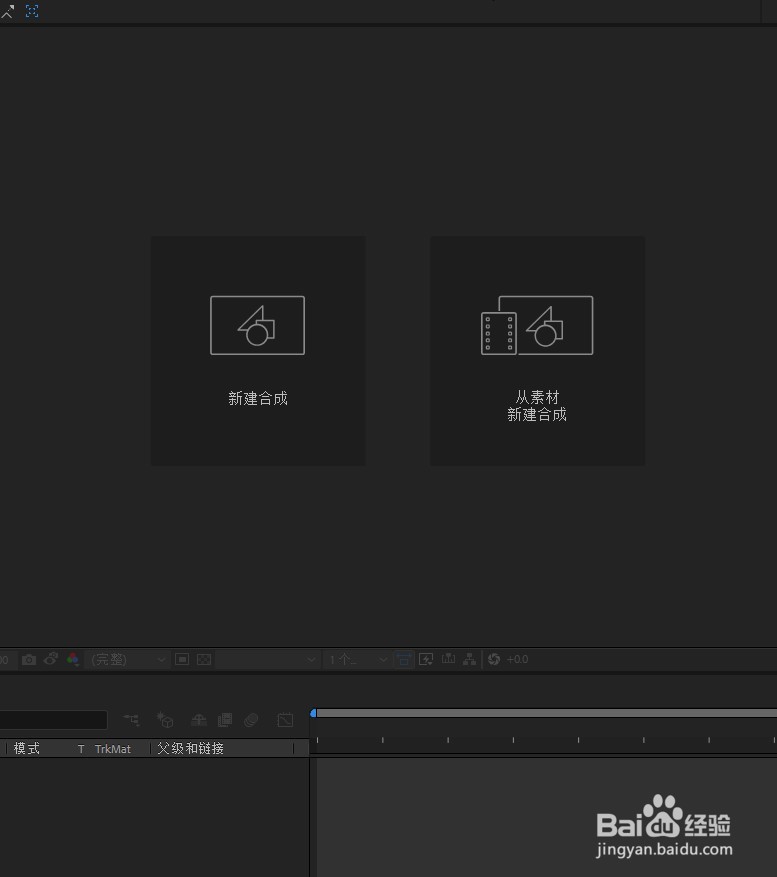 [图]3/6
[图]3/6在“新建合成”对话框中可以设置视频的分辨率、视频的持续时间、视频的背景颜色、视频的帧速率,以及设置3d渲染器和合成的名称,然后点击确定
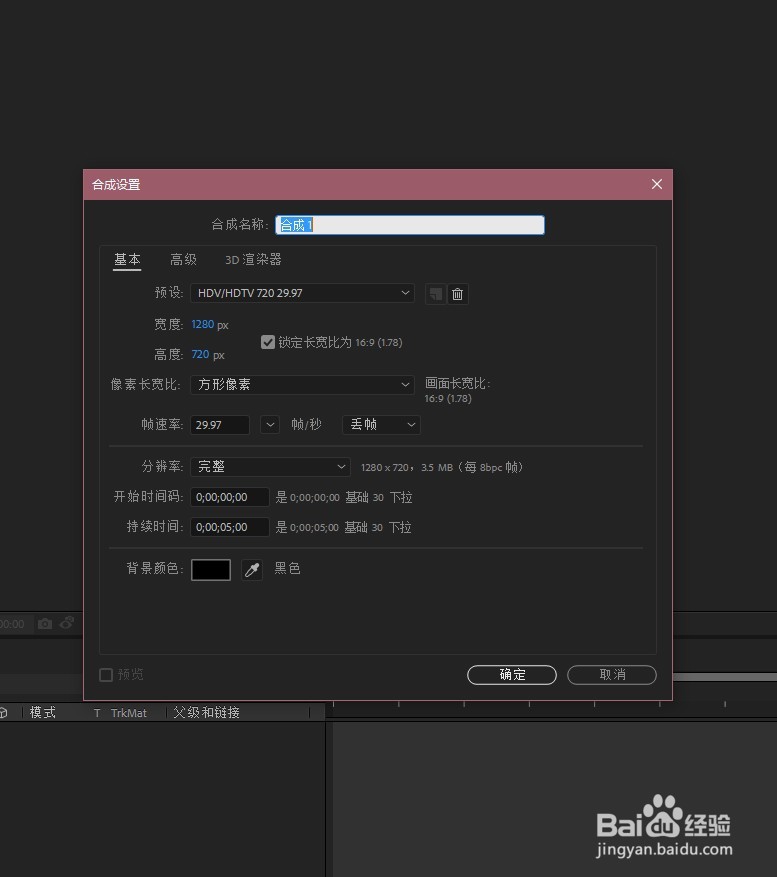 [图]4/6
[图]4/6在页面右上角的项目面板中,找到我们想要使用的素材,拖动到页面下方的合成时间轴上面
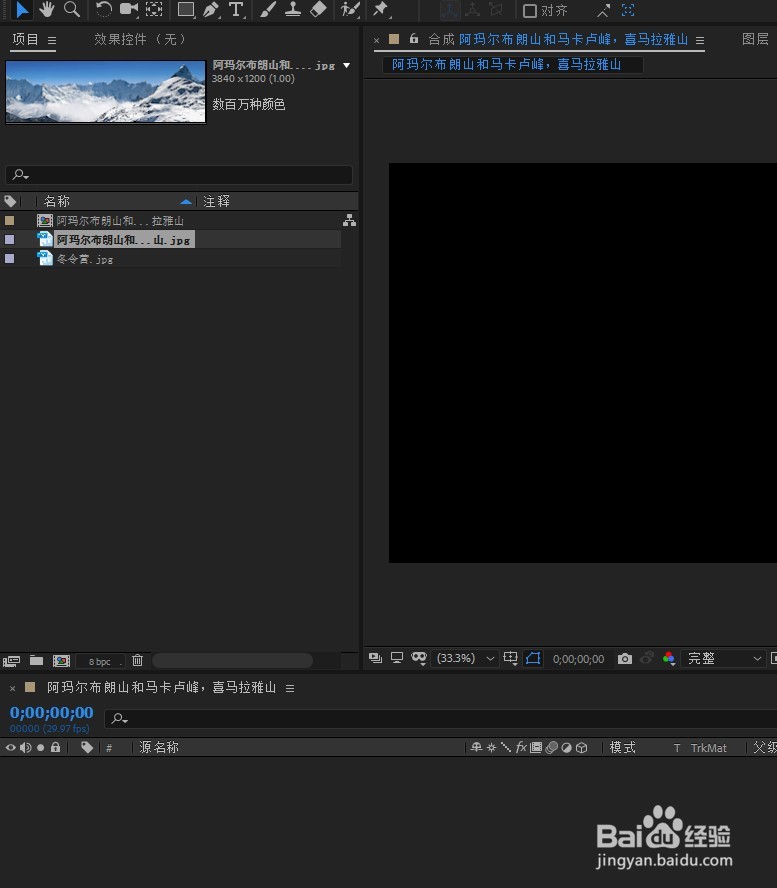 [图]5/6
[图]5/6在合成面板中找到想要隐藏的素材,点击素材对前面的小眼镜
 [图]6/6
[图]6/6最后我们就可以看把合成面板中的素材进行了隐藏
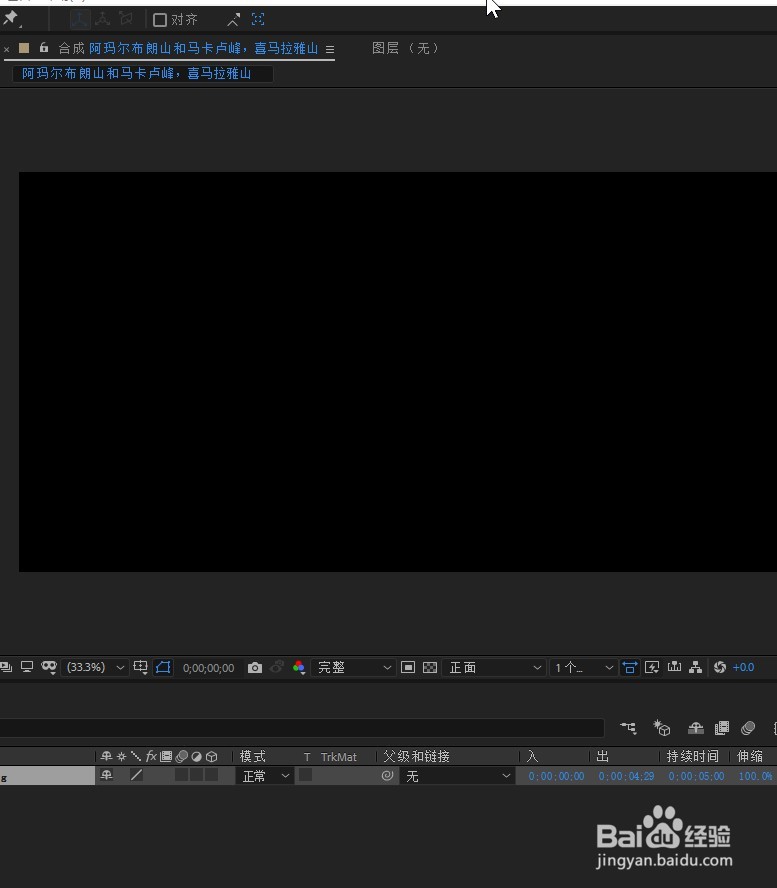 [图]
[图]运动/户外经验推荐
- Q[视频]求问电脑怎么设置屏保壁纸
- Q有了解怎样用最简单的方法瘦小腿?
- Q你知道哑铃锻炼方法图解——收藏版
- Q这是真人演示——怎样练腹肌最快最有效
- Q突然怎样瘦小腿上的肌肉
- Q都说怎么减掉大腿上的肉?
- Q做什么【自由泳】动作要领图解及呼吸技巧
- Q什么样的【蛙泳】动作要领图解及换气技巧
- Q学习6种不同的俯卧撑,直接练爆你的胸肌
- Q哪儿怎样减掉肚子上的肥肉
- Q免费围棋基础入门教程
- Q为什么健身房减肥计划三步走
- Q想要排球站位图解
- Q求学习怎样乘坐高铁?乘坐高铁的流程是什么?
- Q帮助下一份不可多得的健身房健身计划
- Q这个八种不同俯卧撑的正确做法
- Q有了解芭蕾舞七个手位图解
- Q阐述怎么练劈叉?怎么快速劈叉?劈叉攻略!
- Q为何怎样用哑铃练胸肌(收藏版)
- Q[视频]如何在steam上购买游戏
- Q华硕主板安全模式怎么进
- Q魔兽世界9.2史诗套装一览
- Q隐秘的怪谈第四章攻略
已有 57231 位经验达人注册
已帮助 199941 人解决了问题


